怎么把同一个单元格的内容拆分 如何把一个单元格的内容拆分开
更新时间:2023-10-20 09:22:23作者:runxin
我们在日常工作的时候,经常也会用到excel表格工具来进行数据的整理,能够方便用户进行浏览,可是当用户在电脑中编辑excel表格文件时,想要将表格单元格里的内容进行拆分时却不懂得设置,对此怎么把同一个单元格的内容拆分呢?以下就是有关如何把一个单元格的内容拆分开,以供大家参考。
具体方法如下:
1、在excel表格中点击需要分开的表格内容。
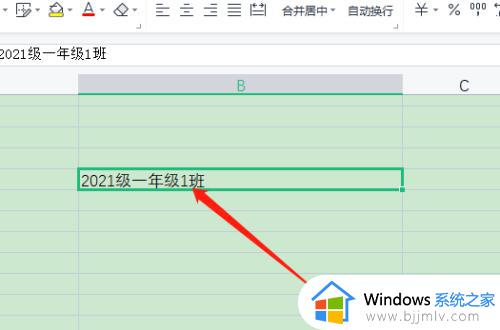
2、在数据工具选项下打开分列。
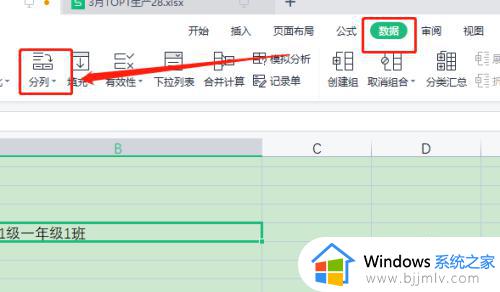
3、在分列步骤中点击固定宽度。
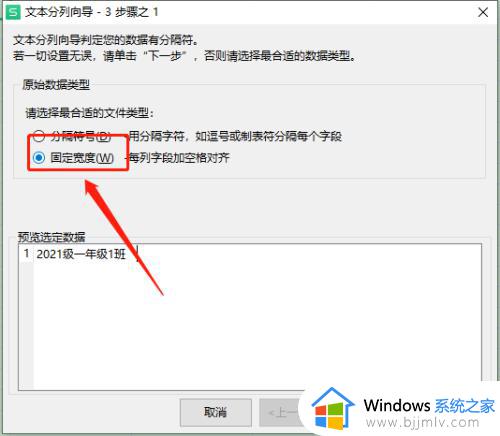
4、在数据预览下鼠标点击需要分列内容的位置处建立分列线。
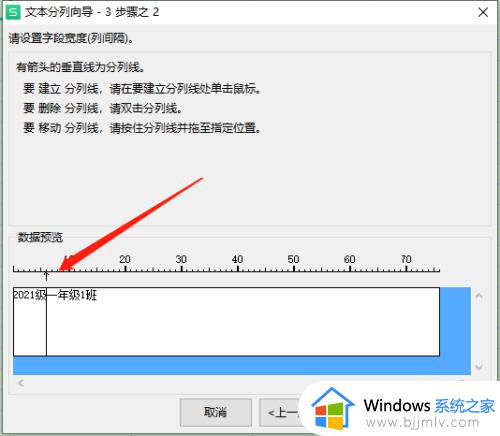
5、即可将表格的内容拆分开。
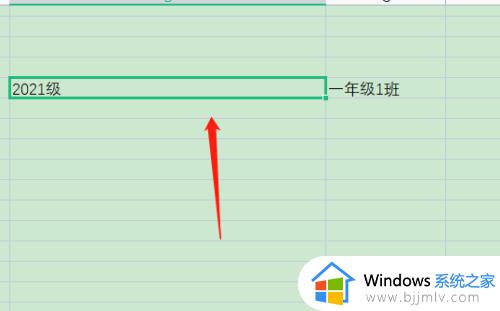
上述就是小编告诉大家的如何把一个单元格的内容拆分开完整步骤了,如果你也有相同需要的话,可以按照上面的方法来操作就可以了,希望本文能够对大家有所帮助。
怎么把同一个单元格的内容拆分 如何把一个单元格的内容拆分开相关教程
- 怎么把一个单元格里的内容拆分 如何把一个单元格的内容拆分到多个单元格
- 怎么拆分一个单元格里的内容 单元格里的内容如何拆分
- 怎么把一个单元格拆分成几个单元格 怎样把一个单元格拆分为多个单元格
- excel怎么将一个单元格拆分 如何在excel中把一个单元格拆分
- excel怎么拆分一个单元格的内容 一个excel单元格内容拆分设置方法
- 怎么拆分一个单元格为三个 如何把一个单元格拆分成三个
- 一个单元格内容怎么拆分成两个 如何将一个单元格拆分为两个单元格
- 一个单元格拆分多个单元格怎么弄 怎样把一个单元格拆分为多个单元格
- 怎么拆分excel单元格内容 excel单元格内容如何拆分
- 如何在一个单元格内拆分单元格 怎样将一个单元格内进行拆分
- 惠普新电脑只有c盘没有d盘怎么办 惠普电脑只有一个C盘,如何分D盘
- 惠普电脑无法启动windows怎么办?惠普电脑无法启动系统如何 处理
- host在哪个文件夹里面 电脑hosts文件夹位置介绍
- word目录怎么生成 word目录自动生成步骤
- 惠普键盘win键怎么解锁 惠普键盘win键锁了按什么解锁
- 火绒驱动版本不匹配重启没用怎么办 火绒驱动版本不匹配重启依旧不匹配如何处理
电脑教程推荐
win10系统推荐